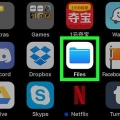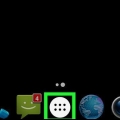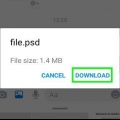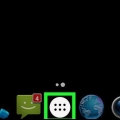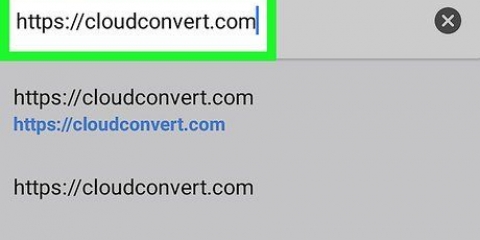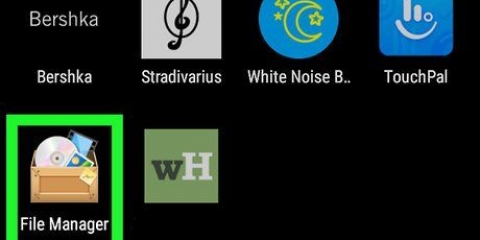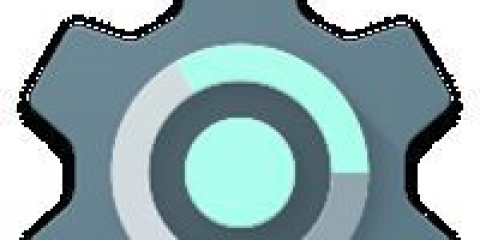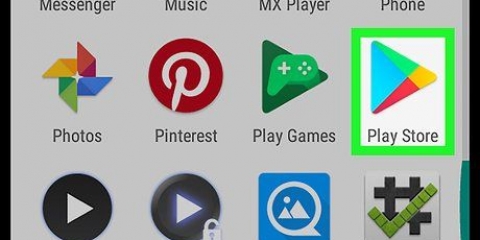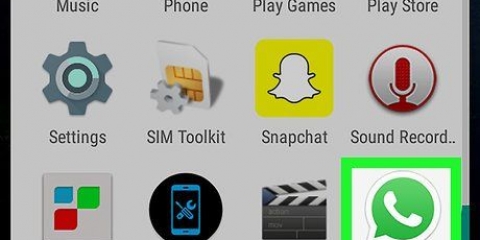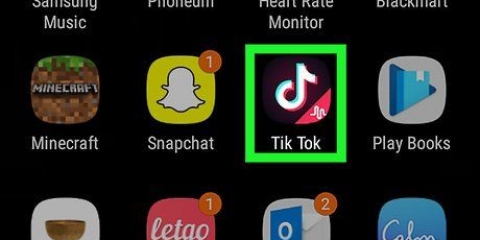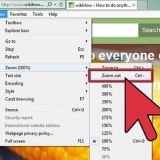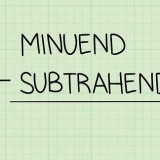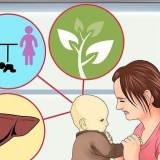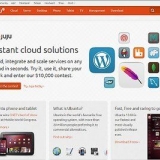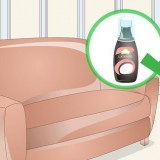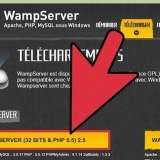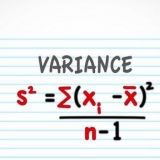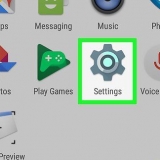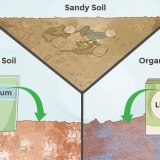Öppna zip-filer på android
Den här artikeln kommer att lära dig hur du extraherar en Zip-fil på din Android med hjälp av WinZip-appen.
Steg

1. Öppna Play Butik. Hitta en vit portfölj med en mångfärgad triangel på startskärmen. Om du inte hittar det, leta efter det bland dina andra appar.

2. Sök winzip. Skriv det i sökrutan högst upp på skärmen och tryck sedan på "Enter" eller söktangenten på ditt tangentbord. En lista med matchningar visas.

3. Välj WinZip – Zip UnZip Tool. Ikonen är ett gult arkivskåp inuti ett grått klämhandtag. WinZips startsida på Play Butik kommer att visas.

4. Tryck på INSTALLERA. En popup kommer att dyka upp som ber om att ge WinZip åtkomst till dina filer.

5. Tryck på ACCEPTERA. WinZip kommer nu att installeras på din Android. När installationen är klar ändras knappen `INSTALLERA` till `OPEN`.

6. Öppna WinZip. Om du fortfarande är i Play Butik trycker du på knappen "ÖPPNA". Om inte, leta efter WinZip-ikonen på din startskärm eller bland dina andra appar.

7. Bläddra åt vänster genom funktionerna. När du kommer till slutet ser du en knapp som säger "Start".

8. tryck start. Nu kommer du att se en lista över lagringsmappar på din Android. Mapparna kommer att variera beroende på enhet, men du kan se en mapp för ditt SD-kort och en för ditt interna minne.

9. Välj din zip-fil. Du måste söka i mapparna tills du hittar filen. När du trycker på filen visas dess innehåll på skärmen.

10. Tryck på en fil för att öppna den. Om du inte vill extrahera filer till din enhet kan du öppna en av filerna genom att trycka på den nu. Så länge filtypen stöds av Android kommer du att kunna se den utan problem.
Om filerna är krypterade måste du ange krypteringslösenordet innan du kan se dem.

11. Välj de filer du vill extrahera. För att snabbt välja alla filer i Zip, tryck på fyrkanten i det övre högra hörnet av fillistan. Detta bör visa en bock bredvid varje fil i listan.

12. Tryck på utdragsknappen. Detta är den första ikonen (efter Zip-filnamnet) överst på skärmen.

13. Följ anvisningarna för att extrahera filen. Du måste välja en mapp på enheten för att spara filerna. När filerna har extraherats kan du enkelt se dem via din Androids filhanterare eller en app som stöds.
"Öppna zip-filer på android"
Оцените, пожалуйста статью